Как да отпечатате снимки от iPad 2
Вашият iPad 2 може да замени вашия компютър по много начини, но лесният печат не е един от тях. Може да сте се опитвали разочароващо да отпечатвате неща в миналото, само да се чудите как нещо толкова основно като печат може да бъде пренебрегвано на иначе отлично устройство. Въпреки това много от приложенията, които използвате на вашия iPad 2, имат възможности за печат; те са просто скрити в менюто Споделяне. Така че, ако сте искали да отпечатате снимки от вашия iPad, можете да го направите, като следвате стъпките по-долу.
Как да отпечатвам снимки от моя iPad 2?
Методът за отпечатване на вашите снимки на iPad 2 ще разчита на функция, наречена AirPrint. Това е методът, който вашият iPad използва за свързване към съвместими принтери във вашата Wi-Fi мрежа и е функция, често срещана в повечето нови безжични принтери. За съжаление обаче това означава, че ще имате затруднения при печатането директно от вашия iPad 2 на принтер, който не поддържа AirPrint. Много производители на принтери предлагат специални приложения, които ще ви позволят да печатате от iPad, ако принтерът ви не е съвместим с AirPrint, така че винаги можете да разгледате наличните приложения от производителя на вашия принтер, за да определите дали това ще ви позволи да печатате от принтер, несъвместим с AirPrint,
Ако нямате AirPrint принтер, можете алтернативно да получите достъп до вашите снимки от компютър, който може да се свърже с вашия принтер. Прочетете тази статия, за да научите как да изпращате няколко снимки от вашия iPad 2.
Но ако имате AirPrint принтер и той е свързан към вашата безжична мрежа, можете да следвате стъпките, описани по-долу, за да го отпечатате от вашия iPad.
Стъпка 1: Докоснете иконата за снимки .

Стъпка 2: Изберете местоположението на картината, която искате да отпечатате, от опциите в горната част на екрана.
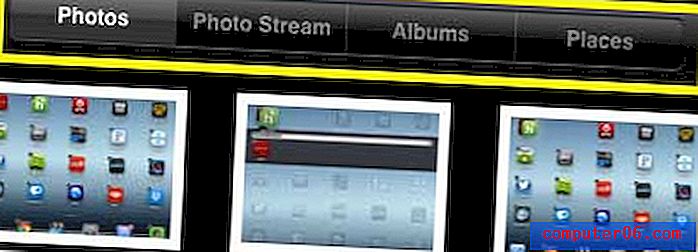
Стъпка 3: Докоснете миниатюрното изображение на картината, която искате да отпечатате.
Стъпка 4: Докоснете иконата за споделяне в горната част на екрана.

Стъпка 5: Изберете опцията за печат .
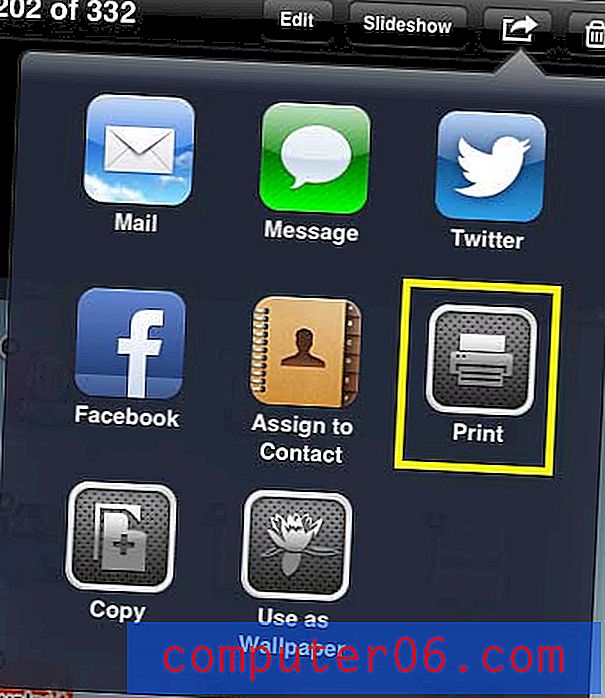
Стъпка 6: Докоснете бутона Printer, за да изберете принтер.
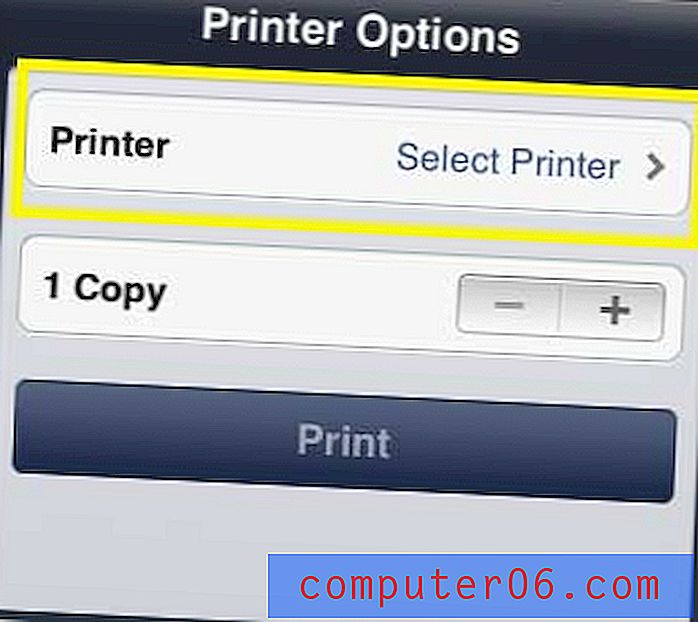
Стъпка 7: Изберете принтера, на който искате да отпечатате вашите снимки.
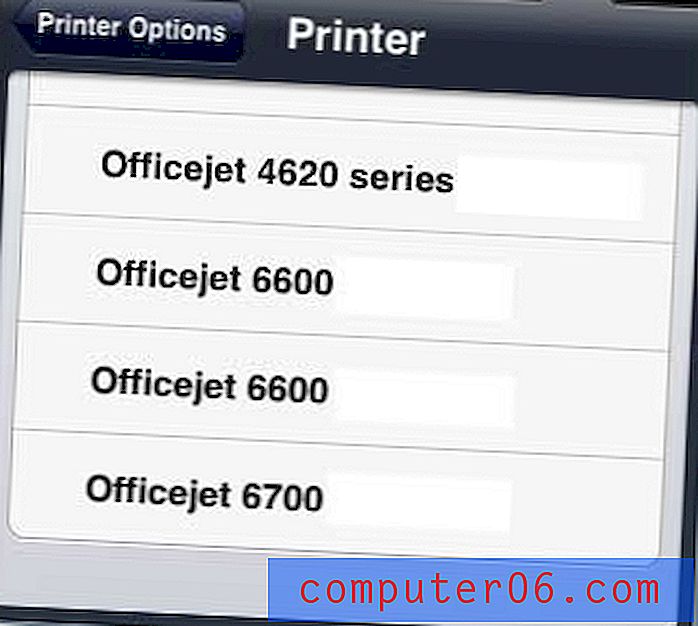
Стъпка 8: Докоснете бутона за печат .
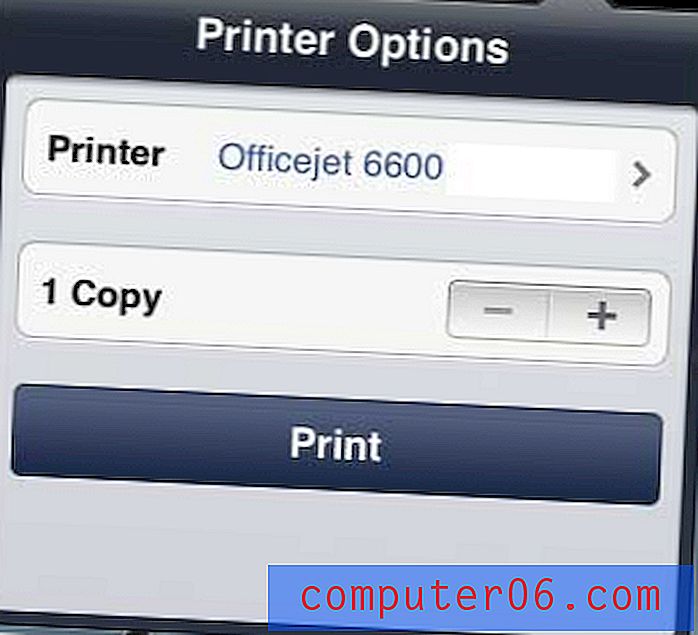
Ако нямате AirPrint принтер, но мислите да го получите, помислете за Officejet 6700. Това е страхотен принтер с достъпно мастило и лесно ще се интегрира във вашата съществуваща безжична мрежа.



